最近文章更新
- 1966年生产的广州 珠江 SB6-2型 ..
- HD6870/6850全面评测,让你大饱眼..
- 百万现金刚入门 中国7大奢华私人..
- 罕见4G希捷酷鱼系类万转SCSI服务..
- IBM 6x86MX PR333 CPU
- 采用MC68000 CPU的进口老计算机主..
- 1989年IBM-XT机软驱
- BC3型饱和标准电池拆解
- JUKO ST
- Kingston 品牌的CPU
- YAMAHA 719
- intel 30线 内存条
- intel mmx cpu和主板
- 首款xHCI 1.0正式版标准USB 3.0控..
- 《极品飞车:地下狂飙》纹理MOD视..
- USB接口加扩展子卡:影驰神秘GTX..
- 阿里巴巴将发布浏览器 核心不是W..
- 黄仁勋大秀NVIDIA LOGO纹身
- Google Earth上的奇特卫星图片
- 开火!讯景限量版HD 5970详细测试..
相关文章链接
本类文章排行
- 没有光驱也一样安装Windows 7系统..
- 挖掘Windows7隐藏屏保 将桌面变得..
- Windows 7 NVIDIA Edition 2010 ..
- 使用Windows7 BitLocker加密功能
- Windows 7防毒理念之“纵深防御”..
- XP系统开始菜单的右键被禁止的修..
- Windows7系统速度慢 或是颜色校正..
- 挖Windows 7潜能 解IE8主页被修改..
- 用上Windows 7 Ghost可以安心“退..
- Windows7常见问题 系统故障最突出..
- XP系统涌现“内存不能为read”毛..
- Windows XP下用命令找回丢失的系..
- Vista系统开始菜单命令提示
最新新闻资讯
本周下载排行
- ArcSoft TotalMedia Theatre 3 P..
- Windows 7 Build 7600 16385 RTM..
- 《姗姗来迟软件光盘+飞扬PE工具箱..
- MSDN Windows 7 RTL 7600 Ultima..
- Windows 7 Home Premium (x86) -..
- Windows Virtual PC (x86) - (Mu..
- MSDN Windows 7 Language Pack X..
- Windows 7 Language Pack (x64) ..
- Windows 7 Starter (x86) - DVD ..
- Windows 7 Professional (x86) -..
- Windows 7 Language Pack (x86) ..
- Windows 7 Home Premium (x64) -..
- Windows XP Mode (x86, x64) - (..
- 7127.0.090507-1820_x86fre_clie..
- DMG2ISO
本月下载排行
- ArcSoft TotalMedia Theatre 3 P..
- Windows 7 Build 7600 16385 RTM..
- 《姗姗来迟软件光盘+飞扬PE工具箱..
- MSDN Windows 7 RTL 7600 Ultima..
- MSDN Windows 7 Language Pack X..
- Windows 7 Home Premium (x86) -..
- Windows 7 Language Pack (x64) ..
- Windows 7 Professional (x86) -..
- 7127.0.090507-1820_x86fre_clie..
- Windows 7 Professional (x64) -..
- Windows 7 Starter (x86) - DVD ..
- Windows Virtual PC (x86) - (Mu..
- Windows 7 Ultimate (x64) - DVD..
- Lenovo Windows 7 Ultimate OEM ..
- Windows 7 Home Premium (x64) -..
- 阅览次数: 文章来源: 原文作者: 整理日期: 2010-07-06
设置索引加快Windows 7搜索
设置索引加快Windows 7搜索
Windows 7中的索引选项将直接影响到用户在使用搜索时的效率,加入到索引选项中的文件夹相比未加入索引选项的文件夹搜索速度差异非常大。当用户进行搜索时Windows会通过两种方式进行,当用户搜索的文件夹位于索引选项中时,Windows会直接使用新的索引搜索方式进行搜索;当用户搜索的文件夹位于索引选项之外,则Windows会使用传统的搜索方式进行搜索。
传统的搜索方式更依赖于计算机的性能,如果用户所使用的是一台配置非常高档的计算机,则即使使用传统的搜索方式速度也非常快。但就算传统的搜索方式再快,也无法与索引式的搜索相比,这是因为传统的文件搜索会搜索磁盘中的所有文件,而索引式搜索仅对被加入到索引选项中的文件进行搜索。将文件夹加入到索引选项,可以将搜索的范围大大减小,从而加快搜索速度、减少搜索花费的时间。
Windows会将所有索引完毕的文件信息放在索引库中,用户可以手动添加、修改或删除索引库以及索引位置。索引库默认保存在系统分区的“ProgramData\Microsoft”文件夹中,体积大小与Windows建立的索引选项数量相关,通常在几十到100MB左右。要查看Windows索引选项,可以单击“开始”按钮,并在?开始?菜单中单击“控制面板”链接,在打开的控制面板中单击“索引选项”项,会打开“索引选项”对话框,如图1所示。

图1 “索引选项”对话框
大多数情况下,用户是不需要手动设置索引选项的,Windows会自动根据用户的习惯管理索引选项,并且为一些用户使用频繁的文件和文件夹建立索引。如果用户需要手动将一些文件夹添加到索引选项中,可以单击“修改”按钮,会打开“索引位置”对话框,如图2所示。
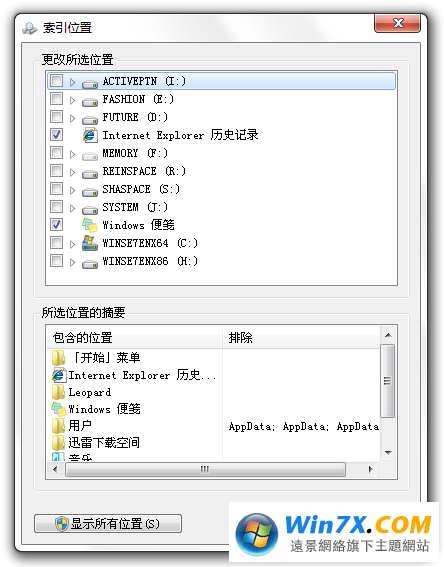
图2 “索引位置”对话框
单击磁盘名称前面的小箭头可以展开其下的子项目,通过在“索引位置”对话框中调整“磁盘”或“文件夹”前面的复选框状态,可以选择是否将其添加到索引位置中。如果用户需要添加的位置不在列表中,可以尝试单击“显示所有位置”按钮,这样会列出所有用户的文件夹。在选择完后,单击“确定”按钮即可保存索引选项的修改。
除了这种添加索引位置的方式外,用户还可以在搜索一个不在索引选项中的文件夹时及时添加新的索引位置。在搜索文件夹时,资源管理器的动态工具栏下方会显示一条将文件夹添加到索引位置的信息。在信息条上单击鼠标,并在打开的菜单中选择“添加到索引”选项,如图3所示,这样便可快速的将文件夹添加到索引位置中。
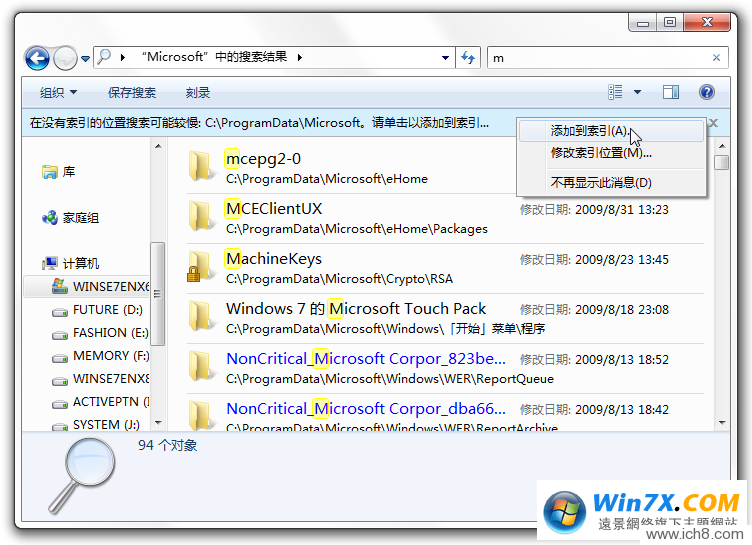
图3 添加到索引
如果用户担心因为系统重装或节省磁盘空间,可以选择将Windows索引建立的文件索引库转移到其他位置。要转移文件索引库的位置,可以单击“索引选项”对话框中的“高级”按钮,这时会打开索引选项的“高级选项”对话框,如图4所示。
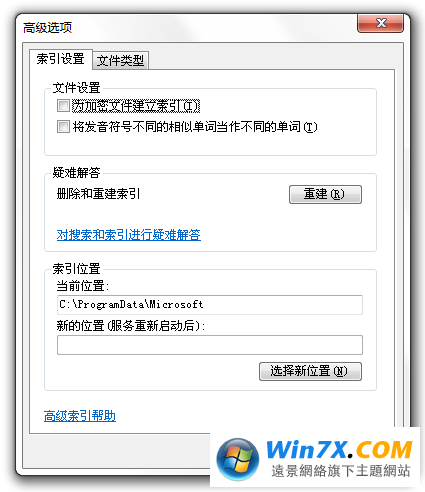
图4 索引选项的“高级选项”对话框
在“高级选项”对话框中单击“选择新位置”按钮,这时会打开“浏览文件夹”对话框,选择一个新的放置文件索引库的位置后单击“确定”按钮。在返回的“高级选项”对话框中再次单击“确定”按钮,这时会返回“索引选项”对话框,稍等片刻即可完成转移。